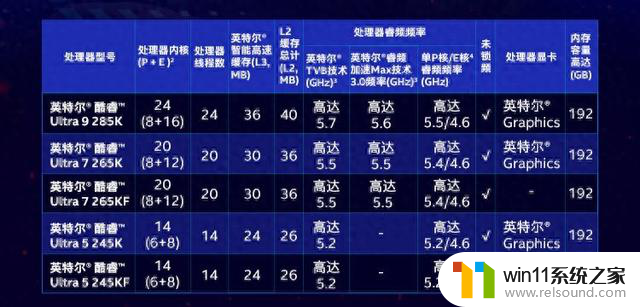word表格的列宽怎么设置 Word表格如何调整行高和列宽
更新时间:2024-02-05 17:10:48作者:relsound
Word表格是一种非常常用的排版工具,它可以帮助我们整齐地呈现数据和信息,在使用Word表格时,设置列宽是非常重要的一步。通过调整列宽,我们可以根据需要合理地安排数据的显示位置,使得表格更加美观和易读。在Word中,调整列宽非常简单,只需要将鼠标放在表格边线上,然后拖动即可。调整行高也是表格排版的重要一环,它可以帮助我们控制每行的高度,使得文字和内容能够更好地呈现出来。要调整行高,只需要选中需要调整的行,然后在布局选项卡中找到行高命令,点击后可以手动输入行高数值或选择自动调整行高。合理设置Word表格的列宽和调整行高,可以使得我们的文档更加规整和易读。
操作方法:
1.word文档中,选择需要调整行高列宽的表格。
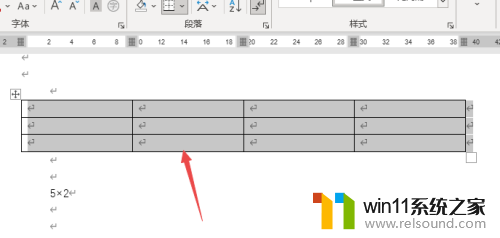
2.点击菜单栏最右侧的“布局”选项。
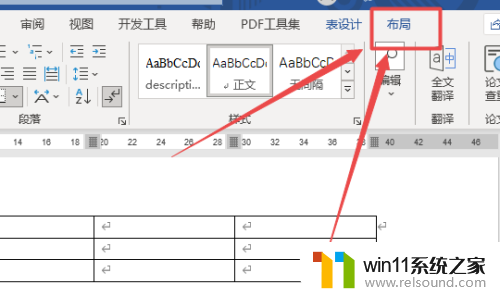
3.在单元格大小设置中,调整宽度和高度即可。
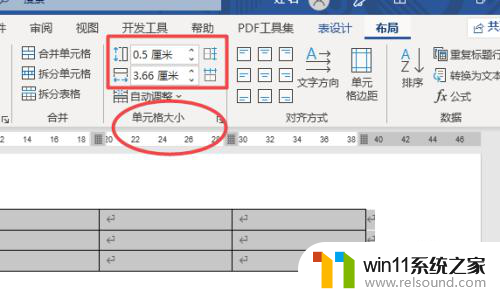
以上就是设置word表格列宽的全部内容,如果有需要的用户,可以根据以上步骤进行操作,希望对大家有所帮助。